笔记本电脑和手机怎么投屏,随着科技的不断进步和人们对便捷生活的追求,笔记本电脑和手机之间的互动也越来越普遍,投屏技术的出现使得我们可以将手机上的内容通过无线方式传输到笔记本电脑上,实现更大屏幕的展示和共享。而对于笔记本电脑来说,如何接收手机投屏成为了一个关键问题。在本篇文章中我们将探讨笔记本电脑和手机的投屏原理以及如何实现投屏功能,希望能为大家带来一些有用的信息和技巧。
笔记本电脑如何接收手机投屏
具体方法:
1.首先先调整电脑设置。点击左下角“开始”,然后点击设置。
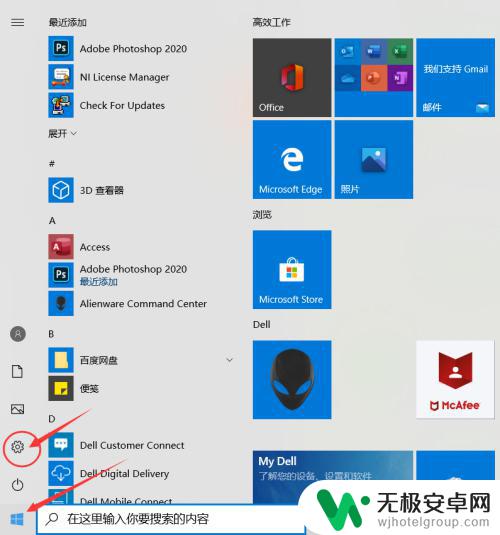
2.进入设置后点击“系统”
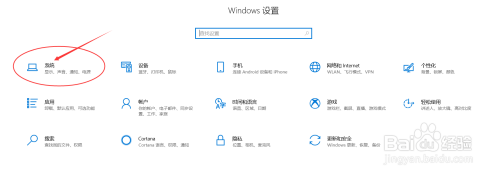
3.点击“投影到此电脑”。
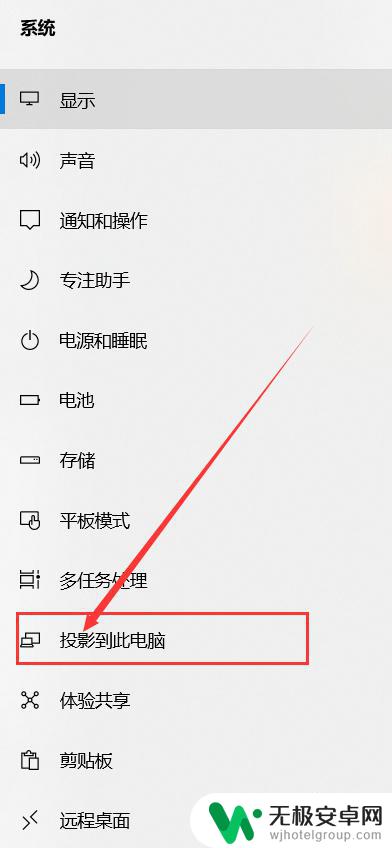
4.打开“所有位置都可用”。
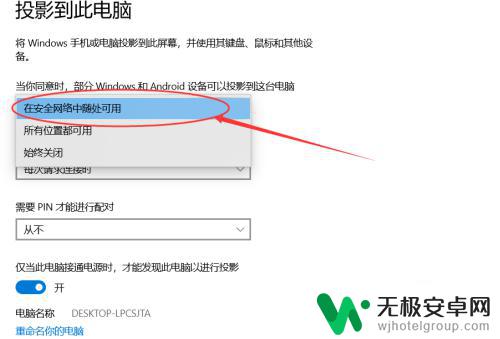
5.接下来设置手机。点击设置,进去后点击“更多连接”。
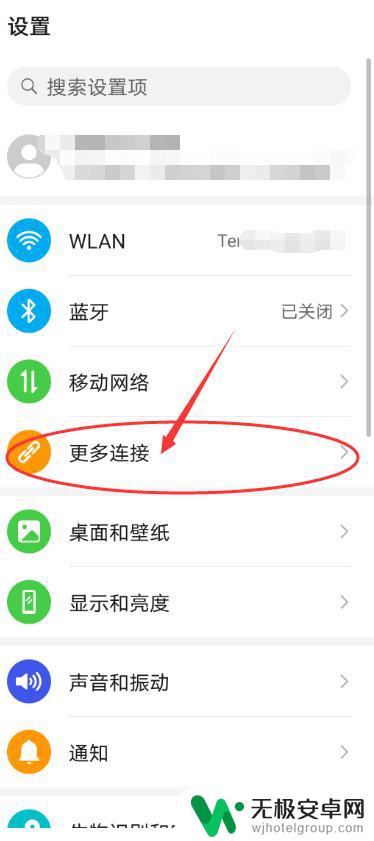
6.点击“手机投屏”。
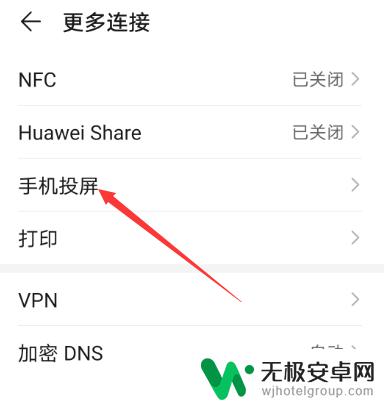
7.把“无线投屏”的开关打开。
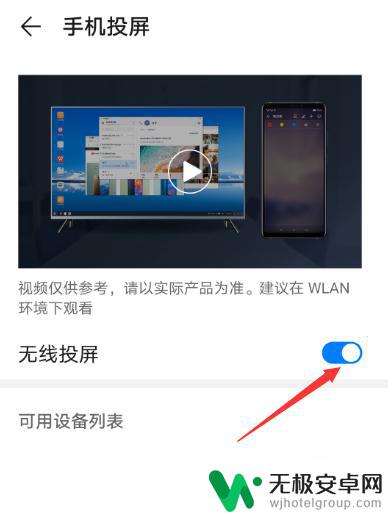
8.接下来可以看到可连接的之前设置好的电脑。
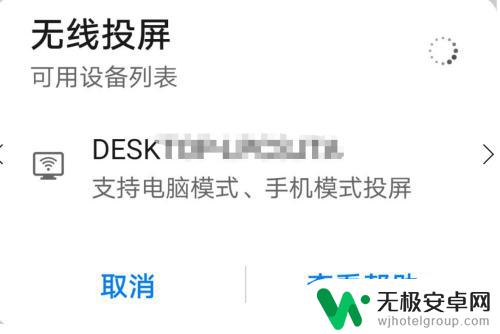
9.点击可连接的电脑后,电脑右下角出现连接提示。点击即可实现投屏到笔记本电脑上。
以上就是笔记本电脑和手机投屏的全部内容,如果您遇到这种情况,可以按照以上方法解决,希望对大家有所帮助。










